在现代社会,电脑已经成为我们生活和工作中不可或缺的工具。然而,随着时间的推移,电脑系统可能变得缓慢、不稳定或出现其他问题。为了解决这些问题,重新安装操作系统是一种有效的方法。本文将为您详细介绍如何使用U盘安装原版Win7系统,以恢复您电脑的正常运行。
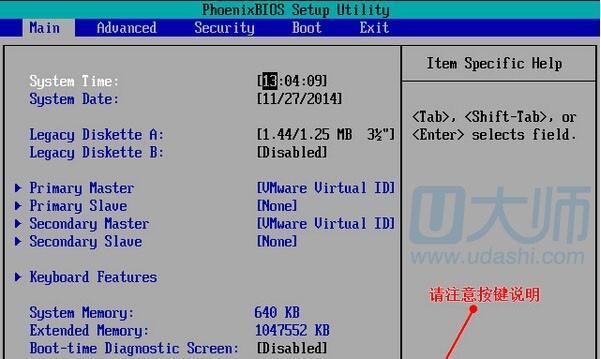
一、准备工作:获取所需软件和设备
在开始之前,您需要准备一个空白U盘(容量不小于8GB)、一台能够运行Win7系统的电脑以及原版Win7系统的镜像文件。
二、下载和安装U盘启动制作工具
您需要从官方网站下载并安装一款U盘启动制作工具,例如UltraISO。安装完成后,打开该软件并选择“写入硬盘映像”功能。
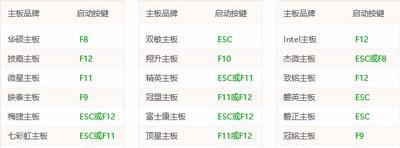
三、选择原版Win7镜像文件
在U盘启动制作工具中,点击“浏览”按钮并选择您事先下载好的原版Win7系统的镜像文件。确保选择的文件是正确的版本,并点击“打开”按钮。
四、制作U盘启动盘
接下来,在U盘启动制作工具的界面中,选择您的U盘所在位置并点击“写入”按钮。请注意,这将会清除U盘中的所有数据,所以请提前备份重要文件。
五、修改电脑启动顺序
在重新启动电脑之前,请进入BIOS设置界面,并将U盘启动设备置于硬盘之前。具体操作方法因电脑品牌而异,请参考您电脑的用户手册。
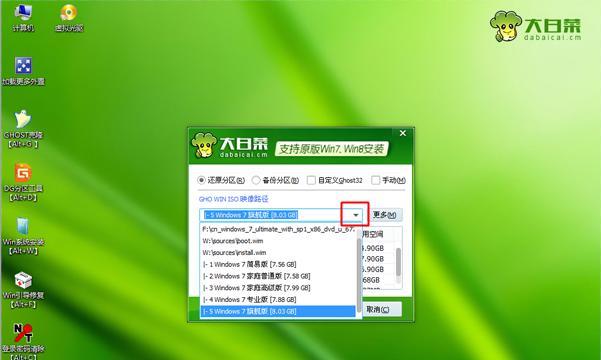
六、重启电脑并进入U盘启动
保存BIOS设置并重启电脑,此时您的电脑将会从U盘启动。如果一切正常,将出现一个启动界面,选择“安装Windows”并按下回车键。
七、安装设置
在进入安装设置之前,您需要选择语言、时间以及货币格式等选项。根据您的个人喜好和需求进行选择,并点击“下一步”。
八、接受许可协议
在接下来的界面中,请仔细阅读许可协议,并勾选“我接受许可协议”选项。点击“下一步”继续。
九、选择安装类型
在安装类型界面,选择“自定义(高级)”选项。这将允许您自由选择安装位置和分区。
十、选择安装位置
在接下来的界面中,选择您想要安装Win7系统的磁盘分区,并点击“下一步”。如果您想要进行更高级的分区操作,点击“驱动选项”进行设置。
十一、安装过程
现在,系统将开始自动安装Win7系统文件。这个过程可能需要一些时间,请耐心等待,不要中断电源或关闭电脑。
十二、设置用户名和密码
在安装过程中,系统会要求您设置一个用户名和密码。请根据提示输入相关信息,并点击“下一步”。
十三、等待安装完成
一旦您完成用户名和密码设置,系统将会继续自动安装所需的驱动程序和其他组件。请耐心等待,直到系统完成全部安装。
十四、重启电脑
当所有安装过程完成后,系统将会提示您重新启动电脑。点击“重启”按钮,稍等片刻即可进入全新的Win7系统。
十五、
通过使用U盘安装原版Win7系统,您可以轻松地为电脑恢复正常运行,并享受到新系统带来的稳定性和性能提升。确保您按照本文的详细教程进行操作,以确保安装过程顺利进行。祝您安装成功!


